iPhone als UPnP Media Server – DLNA Server auf dem iPhone
Mediaconnect macht das iPhone zum UPnP/DLNA Media Server. Die App lässt sich schnell und einfach installieren. Sie können Ihre DLNA Geräte mit dem iPhone verbinden. Eine Anleitung und Test für Mediaconnect finden Sie hier.
iPhone als UPnP/DLNA Media Server
Mit einem UPnP/DLNA Media Server können Sie Multimedia Inhalte im ganzen Heimnetzwerk anbieten. Es gibt jede Menge UPnP/DLNA Media Server. Es sehr guter DLNA Media Server für Windows, Linux und Mac ist XBMC. Für die Einrichtung wird jedoch ein Rechner benötigt. Man kann auch das iPhone zum UPnP/DLNA Media Server einrichten. Dafür wird nur die passende App benötigt. Mit der App Mediaconnect wird das iPhone zum Media Server. Günstige Smartphones gibt es genug auf dem Markt. Ich bin schon am überlegen, mir ein Smartphone nur für die Steuerung der technischen Geräte zu kaufen.
Sie können mit Mediaconnect Musik, Fotos und Videos von Ihrem iPhone streamen. Fotos und Videos auf dem Fernseher darstellen und die Musik über den AV-Receiver abspielen. Alle Multimedia Inhalte vom iPhone sind im gesamten Netzwerk verfügbar. Die Einrichtung von Mediaconnect geht schnell und einfach.
Anleitung Mediaconnect – iPhone als UPnP/DLNA Server einrichten
Laden Sie die App aus dem App Store runter. Die Installation erfolgt automatisch. Nach der Installation können Sie das Programm schon starten. Nach dem Start müssen Sie keine Einstellungen vornehmen. Die App ist sofort einsatzbereit.
In der ersten Ansicht können Sie Ihre Bibliotheken (library) sehen. Sie haben eine persönliche Bibliothek und eine für Musik und Fotos.
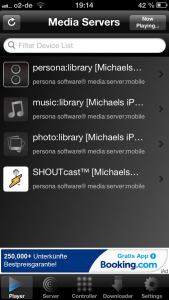
Wenn Sie in den Ordner Musik wechseln, wird die gesamte Musik auf dem iPhone angezeigt. Die Darstellung ist sehr übersichtlich und man findet sich schnell zurecht.
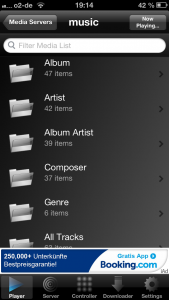
In dem Ordner „All Tracks“ werden alle Musiktitel angezeigt. Ich finde die Anzeige sehr gut. Das Coverbild wird automatisch angezeigt.
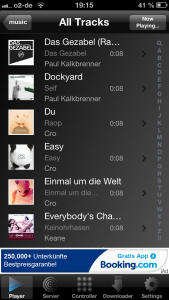
Der gerade abgespielte Titel wird auch mit dem Coverbild dargestellt.
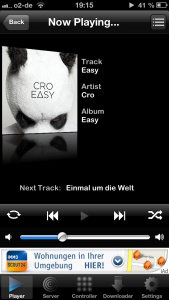
Sie können natürlich auch weitere Einstellung in Ihrer persönlichen Bibliothek vornehmen. Ich habe dort keine Änderungen vorgenommen.
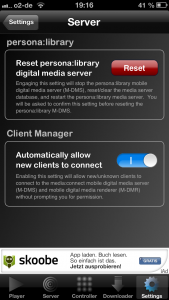
Die verfügbaren DLNA Geräte werden von der App sofort gefunden. In meinem Netzwerk stehen eine Soundbridge und ein Onkyo TX-NR616 zur Verfügung. Die Wiedergabe auf beiden Geräten funktioniert ohne Probleme.
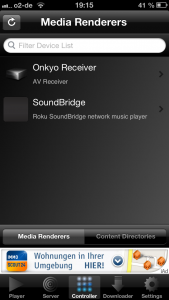
Ob das iPhone ordentlich als UPnP/DLNA Media Server funktioniert können Sie mit dem VLC Player prüfen. Öffnen Sie den VLC Player und gehen unter „Lokales Netzwerk“ auf „Universal Plug’n’Play“. Es sollte jetzt der Inhalt Ihres iPhones angezeigt werden. Das hat bei mir alles ohne Probleme funktioniert.
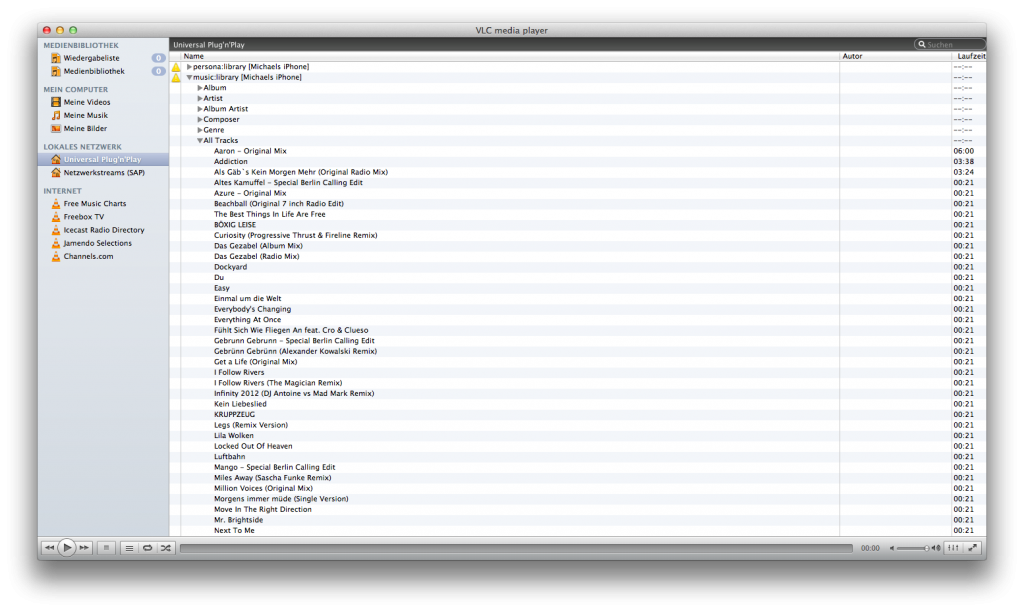
Fazit
Ich bin mit der App sehr zufrieden. Die Einrichtung ist kinderleicht und machte bei mir keine Probleme. Mit dem Funktionsumfang bin ich auch sehr zufrieden. Die vorhandenen DLNA Geräte werden sofort erkannt und das iPhone wurde in wenigen Minuten zu einem echten UPnP/DLNA Media Server konfiguriert.


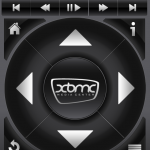

Hallo,
ich möchte mein altes iPhone 4 als Musikquelle per dlna an mein LG TV anbinden.
Leider verlangen die aktuellen Apps mindestens IOS 8 (kann ein iPhone 4 nicht)
Gibt es da eine andere Lösung?